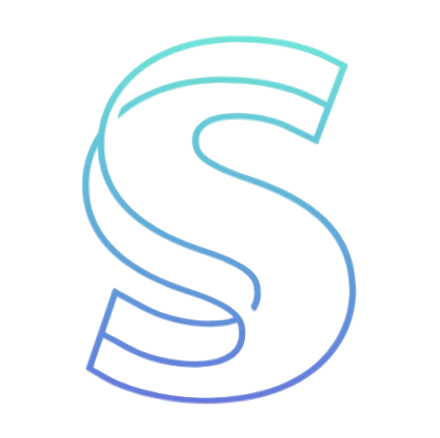- 博客
- Serena MCP:详细使用教程(安装、配置与实战)
Serena MCP:详细使用教程(安装、配置与实战)
Serena MCP:详细使用教程(安装、配置与实战)
Serena 是一款功能强大的开源 AI 编码代理工具包,它作为 MCP 服务器 运行,旨在通过语言服务器协议 (LSP) 提供的符号级理解能力,弥补传统基于文本搜索(如 RAG)的 AI 编程工具在处理复杂代码库时的短板。Serena 的独特之处在于它能够通过 Claude Desktop 应用程序免费使用,甚至在免费层级上即可工作,从而避免了 API 成本。
本教程将详细介绍 Serena 的安装、配置和在不同客户端上的使用方法。
一、 环境准备与服务器启动
Serena 依赖于 Python 环境,并推荐使用 uv 工具进行管理。
1. 前提条件:安装 uv
Serena 的命令行操作由 uv 驱动,您需要先安装它。
2. 启动 Serena MCP 服务器
Serena 必须作为 MCP 服务器运行。通常,客户端(如 Claude Desktop)会将其作为子进程启动,通过标准输入输出(stdio)进行通信。
使用 uvx 快速启动(推荐)
uvx 可以直接从仓库运行最新版本的 Serena,无需本地克隆。
uvx --from git+https://github.com/oraios/serena serena start-mcp-server
本地安装与运行
- 克隆仓库:
git clone https://github.com/oraios/serena && cd serena。 - 运行服务器:
uv run serena start-mcp-server。 - 如果从
serena安装目录之外运行,请务必指定目录:uv run --directory /abs/path/to/serena serena start-mcp-server。
使用 Docker (实验性)
Docker 提供了更好的安全隔离和一致的环境,无需本地安装语言服务器。您需要将项目目录挂载到容器中:
docker run --rm -i --network host -v /path/to/your/projects:/workspaces/projects ghcr.io/oraios/serena:latest serena start-mcp-server --transport stdio
仪表板和日志
默认情况下,Serena 会启动一个 Web 仪表板(通常在 http://localhost:24282/dashboard/index.html),用于显示日志和允许用户关闭 MCP 服务器(防止客户端关闭时遗留僵尸进程)。
二、 客户端配置(不同系统的集成)
Serena 可以与任何支持 Model Context Protocol (MCP) 的客户端集成。
1. Claude Desktop (Windows/macOS)
这是免费使用 Serena 功能的最佳途径,因为它在 Claude 的免费层级上即可工作。
-
打开 Claude Desktop,进入
File / Settings / Developer / MCP Servers / Edit Config。 -
这将打开
claude_desktop_config.json文件。在mcpServers部分添加 Serena 配置。使用
uvx的配置示例:{ "mcpServers": { "serena": { "command": "/abs/path/to/uvx", // 必须是 uvx 的绝对路径 "args": [ "--from", "git+https://github.com/oraios/serena", "serena", "start-mcp-server" ] } } } -
保存配置后,务必完全退出 Claude Desktop 应用程序并重启。
-
故障排除: 如果 Claude 注册了 Serena 但不调用其工具,建议禁用 FileSystemMCP,因为它可能存在工具名称冲突。
Windows WSL2 集成
如果您在 Windows 上运行 Claude Desktop,但 Serena 安装在 WSL2 (Ubuntu) 中,您需要通过 wsl.exe 来调用服务器:
在 claude_desktop_config.json 中,命令应以 wsl.exe -d Ubuntu 为前缀。
2. Codex (OpenAI CLI)
Codex 并非完全支持 MCP 规范,因此需要使用特定的上下文。
-
在全局配置文件
~/.codex/config.toml中添加配置(如果文件不存在则创建):[ mcp_servers . serena ] command = " uvx " args = [ " --from " , " git+https://github.com/oraios/serena " , " serena " , " start-mcp-server " , " --context " , " codex " ]注意: 必须使用
--context codex参数。 -
启动后激活项目: 由于 Codex 是全局配置,您必须通过提示 LLM 来激活项目,否则 Serena 的工具将无法使用。
"Activate the current dir as project using serena"
-
日志和故障排除: Codex 经常会显示工具执行
failed,即使它们已成功执行,这似乎是 Codex 的一个 Bug。
3. Claude Code (CLI)
在您的项目目录下,使用 claude mcp add 命令添加 Serena。推荐使用 ide-assistant 上下文。
claude mcp add serena -- uvx --from git+https://github.com/oraios/serena serena start-mcp-server --context ide-assistant --project $(pwd)
4. 其他 MCP 客户端 (Cursor, Cline, Roo-Code, Windsurf)
Serena 作为 MCP 服务器,可以被任何支持 MCP 的客户端集成,包括 IDE 扩展或类 VSCode 的 IDE。
- 配置建议: 强烈建议在
args中使用-context ide-assistant。 - 成本注意: 通过这些客户端使用 Serena,您仍需支付所选 LLM 的 API 费用。
5. 本地 GUI 和其他 LLM (Agno, OpenWebUI)
Serena 不限于 Claude。通过 Agno、OpenWebUI 或 Jan 等本地 GUI 工具,您可以将 Serena 与 Gemini 或 本地部署的模型(如 Ollama/LM Studio)结合使用。
- 使用 Agno 或其他非 Claude 客户端通常需要 API Key,因此会产生费用。
三、 实际使用和操作流程
Serena 旨在提供 IDE 级别的工具,如符号搜索 (find_symbol) 和符号后插入 (insert_after_symbol),而不是依赖于文件读取或文本搜索。
1. 项目激活与索引
在使用 Serena 的工具之前,必须先让 LLM 知道它正在处理哪个项目。
-
激活项目: 通过提示 LLM 激活项目路径:
"Activate the project /path/to/my_project"
-
单项目限制: Serena 当前只能处理一个项目文件 (
one project file at once)。 -
项目索引: 对于大型项目,为了加速 Serena 的工具运行,建议先对项目进行索引。
uvx --from git+https://github.com/oraios/serena serena project index
2. 首次启动:项目入职(Onboarding)与记忆
Serena 具有独特的记忆系统。
- 入职流程: 首次在项目上启动 Serena 时,它会执行 onboarding 过程,分析项目结构、关键信息和重要业务逻辑,并将这些信息存储在
.serena/memories/目录下的记忆文件中。 - 记忆利用: 在后续对话中,LLM 可以选择性地读取这些记忆文件,从而更好地理解用户需求。
- 绕过入职: 如果 LLM 未完成入职流程或您想跳过,可以在
.serena/memories/中创建一个文件,Serena 就不会再次触发入职.
3. 编码、编辑与自主代理行为
Serena 提供的工具能够支持复杂的编码工作流。
- 符号级编辑: 主要编辑操作是
replace_symbol_body(替换符号的完整主体),它比基于文本的替换更准确。 - 自主纠错(Agent Loop): 建议启用
execute_shell_command工具(在 Claude Desktop 中默认启用),这样 Serena 可以在执行代码或运行测试后,自主识别并纠正错误。 - 安全注意:
execute_shell_command允许执行任意代码。使用时应检查执行参数。如果只进行分析而不修改代码,可在项目配置文件中设置read_only: true。
4. 避免上下文超限
对于长而复杂的任务,或当 LLM 上下文接近限制时,最好在新对话中继续。
prepare_for_new_conversation: Serena 有一个专用工具可以创建当前状态的摘要并保存为记忆。您可以在新的对话中要求 Serena 读取该记忆,从而无缝地继续未完成的任务。
5. 模式和上下文定制
您可以使用 上下文(Contexts) 和 模式(Modes) 来调整 Serena 的行为和工具集。
- 上下文 (Contexts): 在启动时设置,定义操作环境。例如,
desktop-app(默认)、agent(更自主的代理)或ide-assistant(集成到 IDE 中)。 - 模式 (Modes): 可以动态切换,用于专注于特定任务类型,例如
planning(规划)、editing(编辑)或one-shot(一次性完成任务)。您可以通过switch_modes工具来动态切换模式。
最新博客文章
追踪 Vibe Coding Tools 最新的对比、测评与实战技巧。
Gemini 3 Flash 以极低成本提供高速多模态推理,支持 media_resolution 控制视频 token 消耗,并可用 thinking_level 调节推理深度;本文手把手演示 Python SDK 接入与视频分析。
Antigravity 是 Google 推出的 AI IDE,基于 VS Code 改造,以多智能体为核心,可规划任务、写代码、跑测试并控制内置浏览器,支持 Gemini 3 Pro,当前预览版免费,适合体验智能体开发模式,也方便用免费模型快速搭建项目,并通过 Agent Manager 帮你管理计划与实现。
实战手册教你搭建 AI-native 工程团队:将 SDLC 转为“委托-审查-掌控”,用 AGENTS.md/PLAN.md 固化规范与短期记忆,先写 TDD 红灯测试再实现功能,文档随改同步,CI 生成图表,并用 MCP 把运维日志接入 IDE,让团队以自动化闭环方式高效交付并快速定位线上问题。